بخش اول: آشنایی با نقشه بازار
در بخش اول از این مقاله ابتدا به معرفی نقشه بازار در سایت tsetmc که اطلاعات مفید و جامعی از وضعیت معاملات بازار بورس را در اختیار ما میگذارد، میپردازیم. اگر شما نیز از فعالان بازار سرمایه باشید احتمالا با نقشه بازار که متشکل از مستطیلهای قرمز و سبز هستند برخورد داشته باشید. این نقشه امکاناتی مانند دید کلی بازار، آشنایی با صنعت هر نماد، امکان مشاهده آخرین وضعیت هر نماد و مواردی از این دست را برای سرمایه گذار فراهم میکند. برای دسترسی به نقشه بازار میتوانید وارد سایت tsetmc شوید و از منوی بالا سمت چپ چهارمین تب از سمت راست را انتخاب نمایید.
در تصویر زیر نقشه بازار را مشاهده میکنیم که در آن مستطیل هایی با اندازه های مختلف در طیف های رنگی قرمز و سبز در آن قرار دارند. هر مستطیل یا خانه مربوط به یک نماد است و اگر رنگ آن خانه سبز باشد نشان دهنده صعودی بودن و اگر قرمز باشد نشان دهنده نزولی بودن آن نماد در آن روز است. همچنین هر چه رنگ آن خانه سبز روشن تر باشد به معنای صعود بیشتر و هر چقدر سبز تیره تر باشد به معنای درصد صعود کمتر میباشد و در مورد خانه هایی با رنگ قرمز، هر چه رنگ خانه روشنتر باشد به معنای نزول بیشتر و هر چه تیرهتر باشد به معنای نزول کمتر و نزدیک به صفر درصد میباشد.
در مرحلهی بعد قبل از هر اقدامی، نیاز است که با قسمت تنظیمات این صفحه آشنا شویم. برای دسترسی به تنظیمات از بالای صفحه میتوانید گزینهی تنظیمات را انتخاب کنید.
در قسمت اول تنظیمات میتوانید زمان بروز رسانی خودکار نقشه بر حسب ثانیه از 5 ثانیه تا 180 ثانیه را تغییر دهید. در قسمت بعدی نیز میتوانید از بین گزینههای نمایش همهی بازارها، بازار بورس، بازار فرابورس و بازار پایه فرابورس بسته به نیاز خود یکی را انتخاب نمایید.
همانطور که در عکس قبلی مشاهده کردید خانهها اندازههای متفاوتی دارند که از قسمت سوم تنظیمات میتوانید انتخاب کنید که اندازه خانهها بر اساس حجم معاملات هر نماد یا ارزش بازار هر نماد باشد.
و در قسمت آخر تنظیمات میتوانید نقشه بازار را به صنعت مورد نظر خود محدود کنید، به عنوان مثال با انتخاب گزینهی صنعت زراعت و خدمات وابسته، پس از اعمال تنظیمات، شما فقط نمادهای زیر مجموعه این صنعت را مشاهده میکنید اما با انتخاب گزینهی همه، تمام صنایع در نقشه بازار نمایش داده میشوند.
در کنار گزینهی تنظیمات، گزینهی خروجی عکس به کاربرد این اجازه را میدهد که برای استفاده از نقشه بازار در زمان مورد نیاز، تصویر لحظهای این نقشه را دانلود نماید.
بعد از آشنایی با گزینههای تنظیمات و خروجی عکس به خود نقشه بازار میرویم. علاوه بر توضیحاتی که در ابتدا داده شد، شما میتوانید با قرار دادن نشانگر موس خود روی هر نماد اطلاعاتی مانند صنعت مربوطه، میزان کاهش یا افزایش قیمت، حجم معاملات و مواردی از این قبیل را مشاهده کنید.
بخش دوم: آشنایی با دیده بان بازار
در این بخش میخواهیم با دیدهبان بازار آشنا شویم. برای دسترسی به این ابزار از نوار ابزار بالای صفحهی اصلی سایت tsetmc گزینه دیدهبان بازار را انتخاب میکنیم.
با استفاده از این ابزار میتوان تمام نمادها را در کنار یکدیگر مشاهده کرد. در بالای صفحه ستونهای متعددی مانند تعداد معاملات، حجم معاملات، ارزش معاملات و ... قابل مشاهده است.
ستون تعداد: تعداد معاملات، تعداد خرید و فروشهای انجام شده بر روی نماد است.
ستون حجم: حجم معاملات، تعداد برگ سهمهای معامله شده بر روی نماد طی یک روز معاملاتی است.
ستون ارزش: ارزش معاملات، حاصل ضرب حجم معاملات در قیمت پایانی است.
ستون دیروز: قیمت دیروز، قیمت پایانی (میانگین موزون معاملات) روز کاری گذشته است.
ستون اولین: قیمت اولین معامله بیانگر اولین معاملهای است که در آن روز معاملاتی بر روی نماد انجام شده است. اولین معامله معمولا ساعت 9 صبح انجام میشود.
ستون آخرین معامله: قیمت آخرین معامله به همراه تغییرات درصدی و ریالی قیمت آخرین معامله را نشان میدهد.
ستون قیمت پایانی: قیمت پایانی (میانگین موزون معاملات انجام شده) به همراه تغییرات درصدی و ریالی این قیمت را نشان میدهد.
ستون کمترین و بیشترین: کمترین و بیشترین قیمتی که نماد در آن روز معاملاتی، معامله شده است را نشان میدهد.
ستون EPS: EPS یا Earning per share سود یا زیان شناسایی شرکت به ازای هر سهم هست که در 4 فصل گذشته شرکت شناسایی شده است.
ستون P/E: این نسبت حاصل تقسیم قیمت بر EPS است.
ستون خرید: بیانگر سرخط سفارشات خرید است.
ستون فروش: بیانگر سرخط سفارشات فروش است.
بعد از آشنایی با ستونها میتوانید از منوی بالا گزینهی تنظیم ها را انتخاب کنید.
با باز کردن این ابزار طیف وسیعی از قابلیتها برای شما قابل تغییر و تنظیم میباشد. به عنوان مثال با استفاده از این قابلیت امکان محدود سازی دیدهبان بازار به بازار بورس یا فرابورس و همچنین محدود سازی دیدهبان بازار به اوراق های خاص مورد نظر همچون، حقتقدمها، اوراق بدهی، اختیار معامله و... وجود دارد.
در تب بعدی در قسمت دیدهبان بازار قرار دارد، تب مرتب سازی میباشد. توسط این ابزار میتوان بر اساس نام نماد، ارزش بازار، بیشترین قیمت یا کمترین قیمت و از این دست موارد ترتیب بندی کرد. تنها نکتهای که وجود دارد این است که برای استفاده بهتر از این ابزار، باید در تب تنظیمها، گزینهی گروه بندی را بر روی حالت خیر قرار دهید.
در تب بعدی قالب نمایش وجود دارد که به شما این انتخاب را میدهد که نحوه نمایش نمادها و جزئیات آنها را چگونه ببینید. همچنین با استفاده از این ابزار میتوانید قالب شخصی خود را بسازید.(در مقالات بعدی به تفصیل درباره ساختن قالب شخصی توضیح خواهیم داد)
تب بعدی تب مشاهده سریع است که در صورت فعال بودن، اگر روی نمادی کلیک نمایید، در سمت چپ صفحه، ستونی باز میشود که اطلاعات تابلو معاملاتی آن نماد به صورت خلاصه نمایش داده میشود.
تب بعدی تب فیلتر است که یکی از مهمترین ابزارها در معاملات بازار سرمایه میباشد که تحلیلگران با استفاده از این امکان میتوانند با وارد کردن دستورات مورد نظر، اوراق بهادار را با استفاده از استراتژی های معاملاتی خود غربال کرده و سهمهای با پتانسیل رشد را سریعتر و راحتتر پیدا کنند.
(مبحث فیلترنویسی مبحثی تخصصی و فنی میباشد که در مقالات و دورههای بعدی به معرفی آن خواهیم پرداخت)
و در نهایت توسط تب بعدی یعنی تب خروجی، میتوانیم از اطلاعاتی که توسط دیدهبان بازار مرتب سازی و دستهبندی و غربال کردهایم، به صورت فایلهای اکسل، خروجی بگیریم.


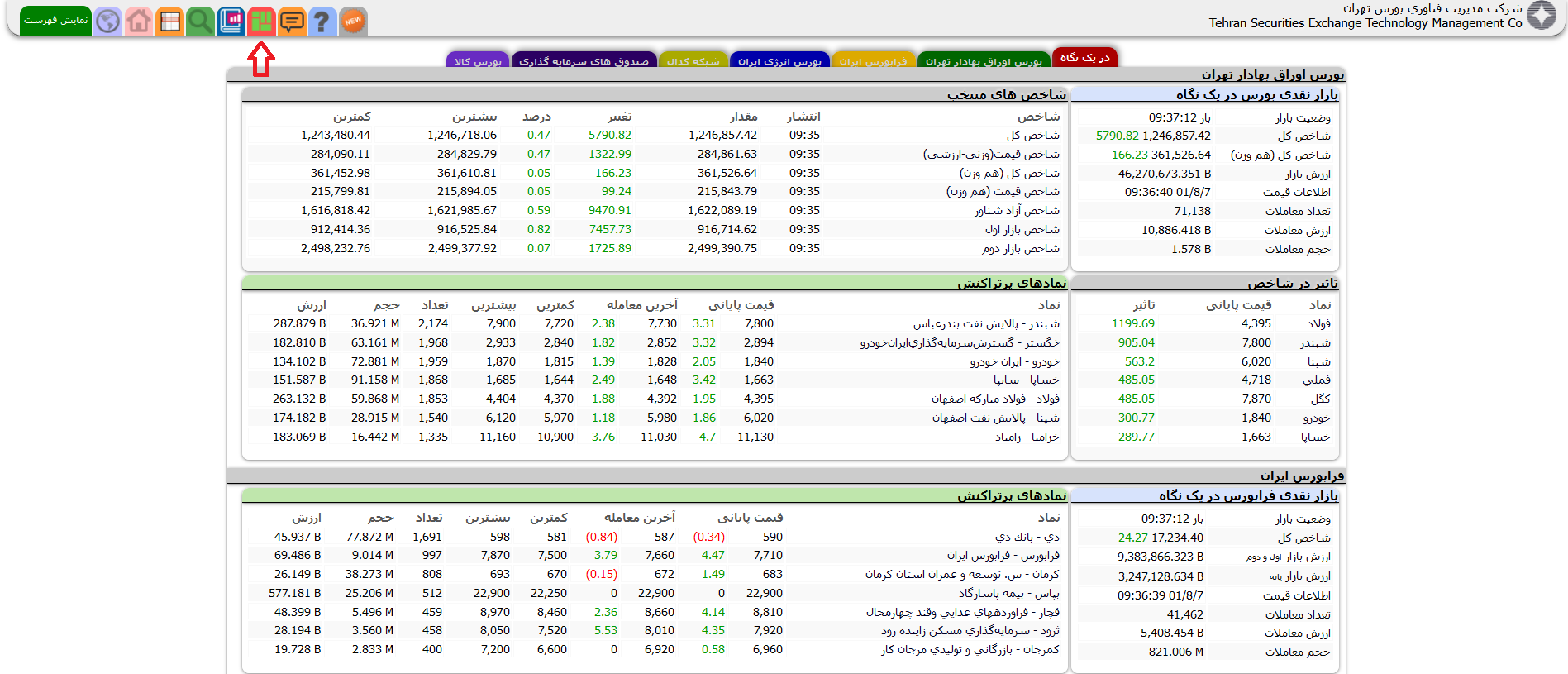
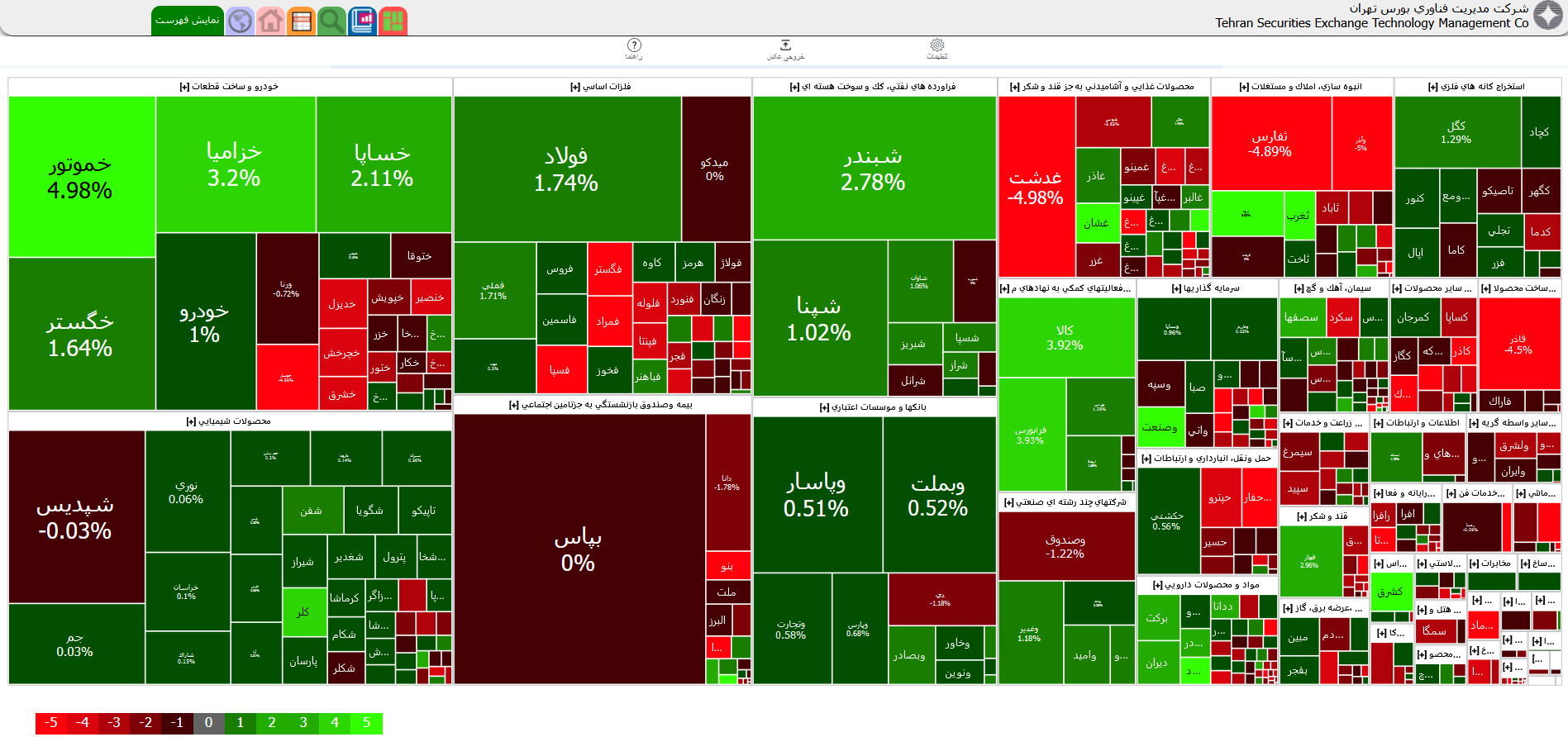
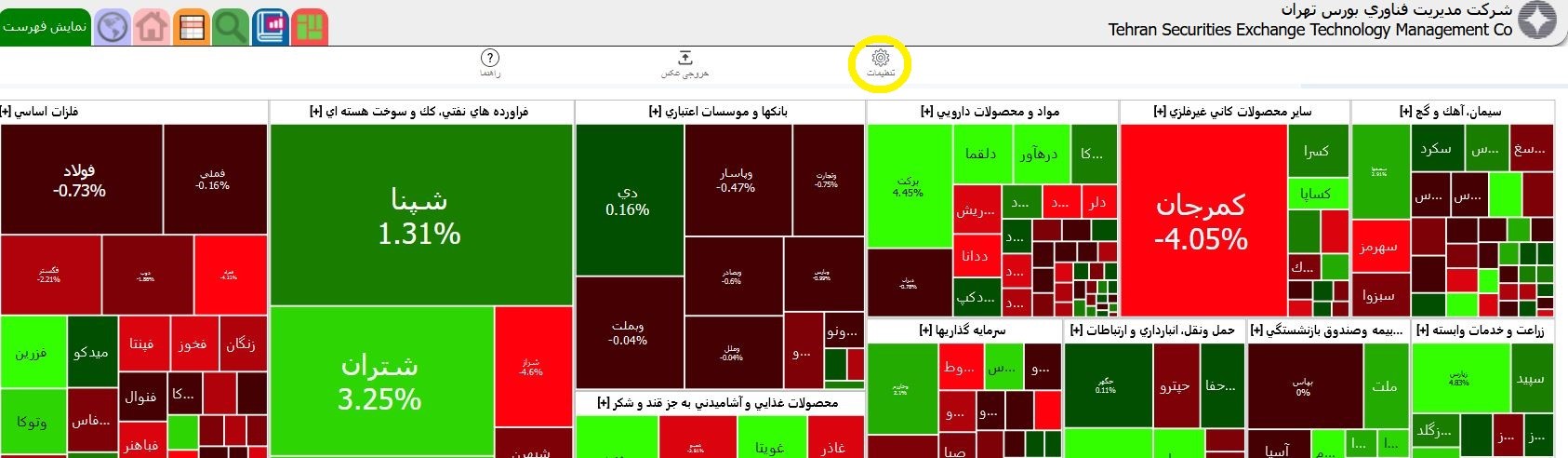
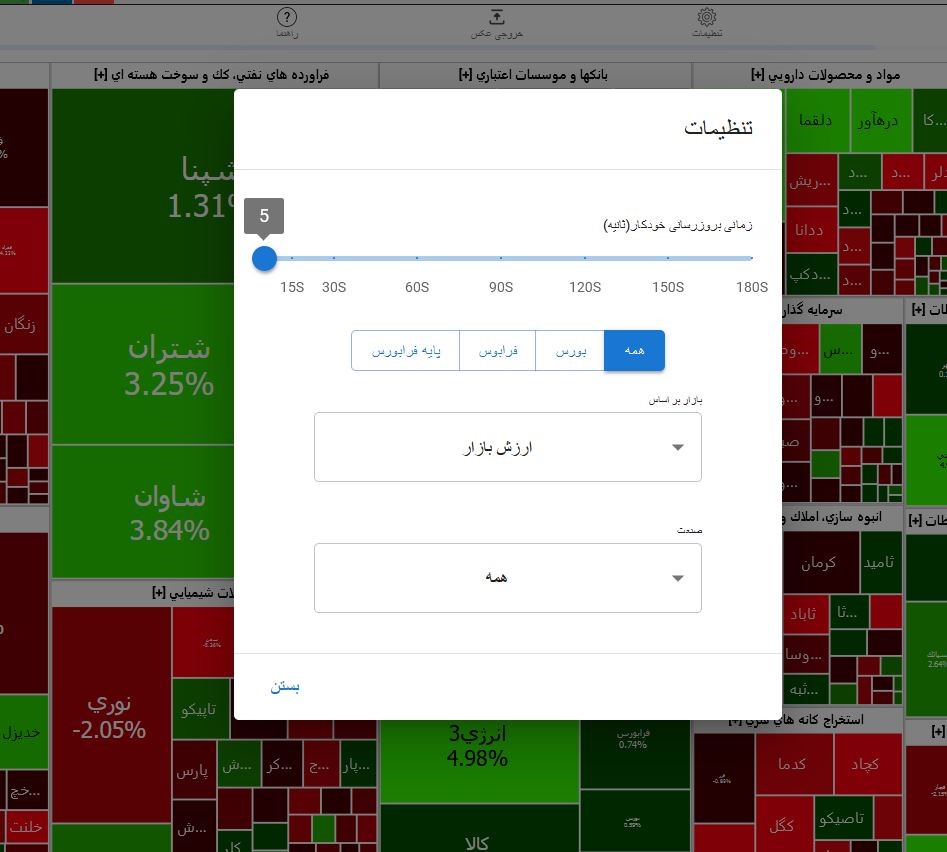
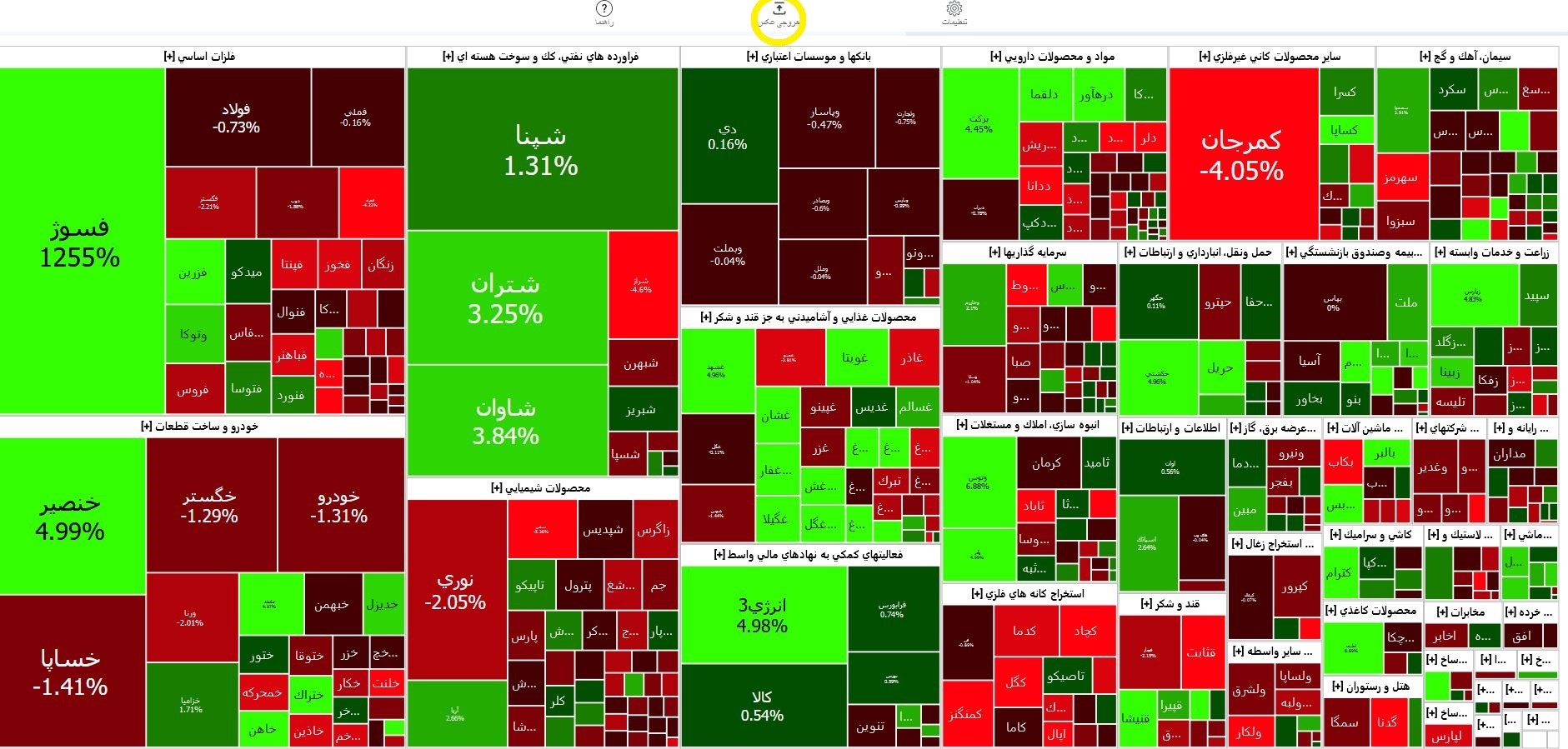
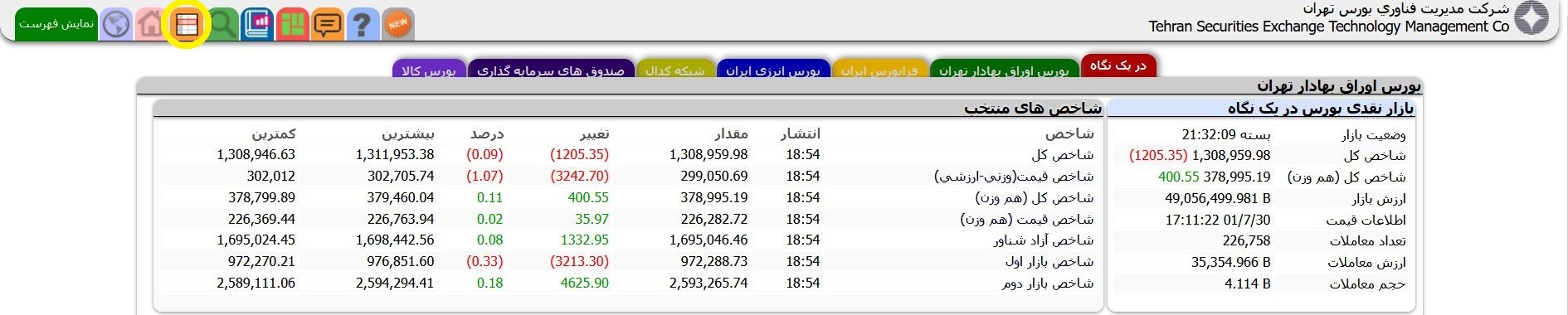
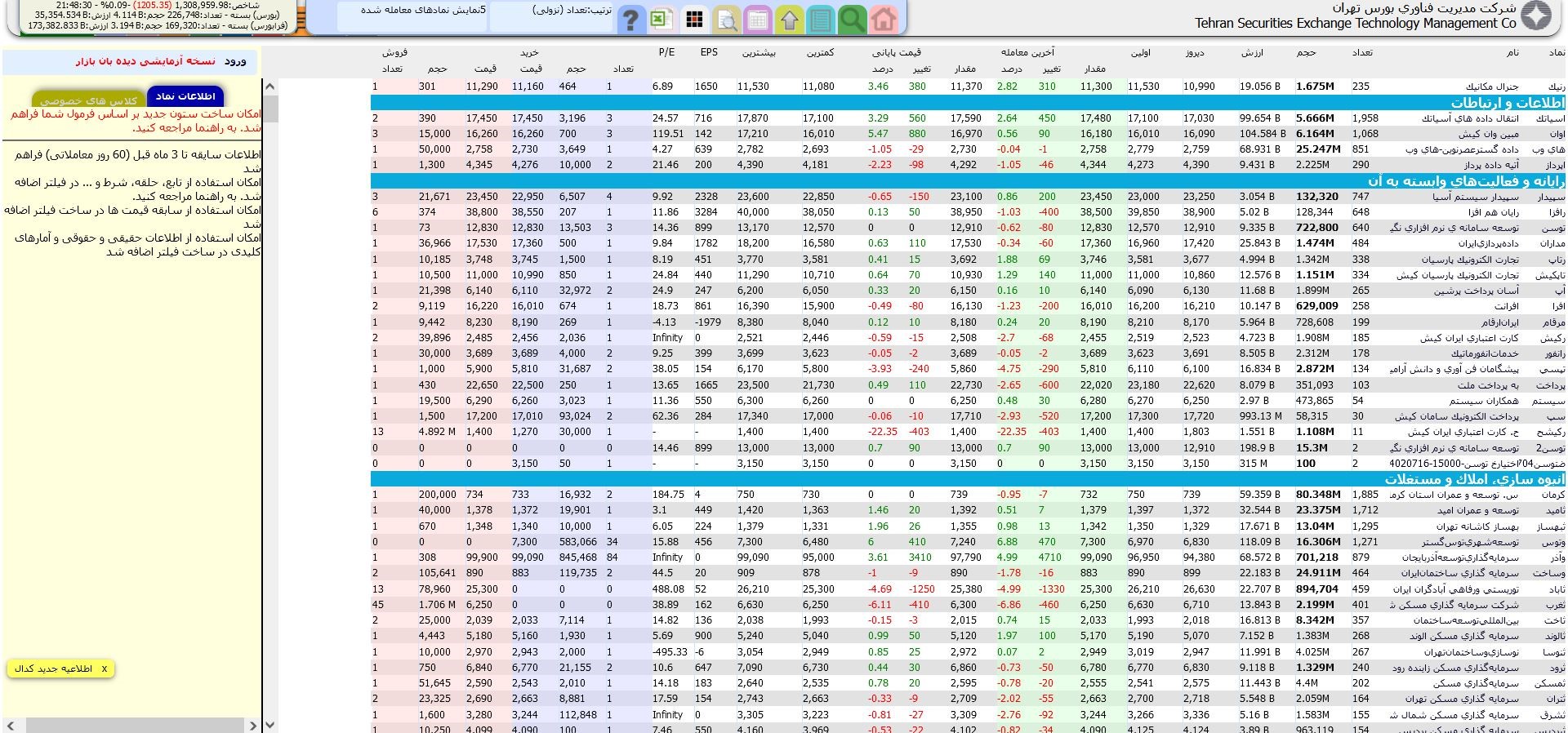
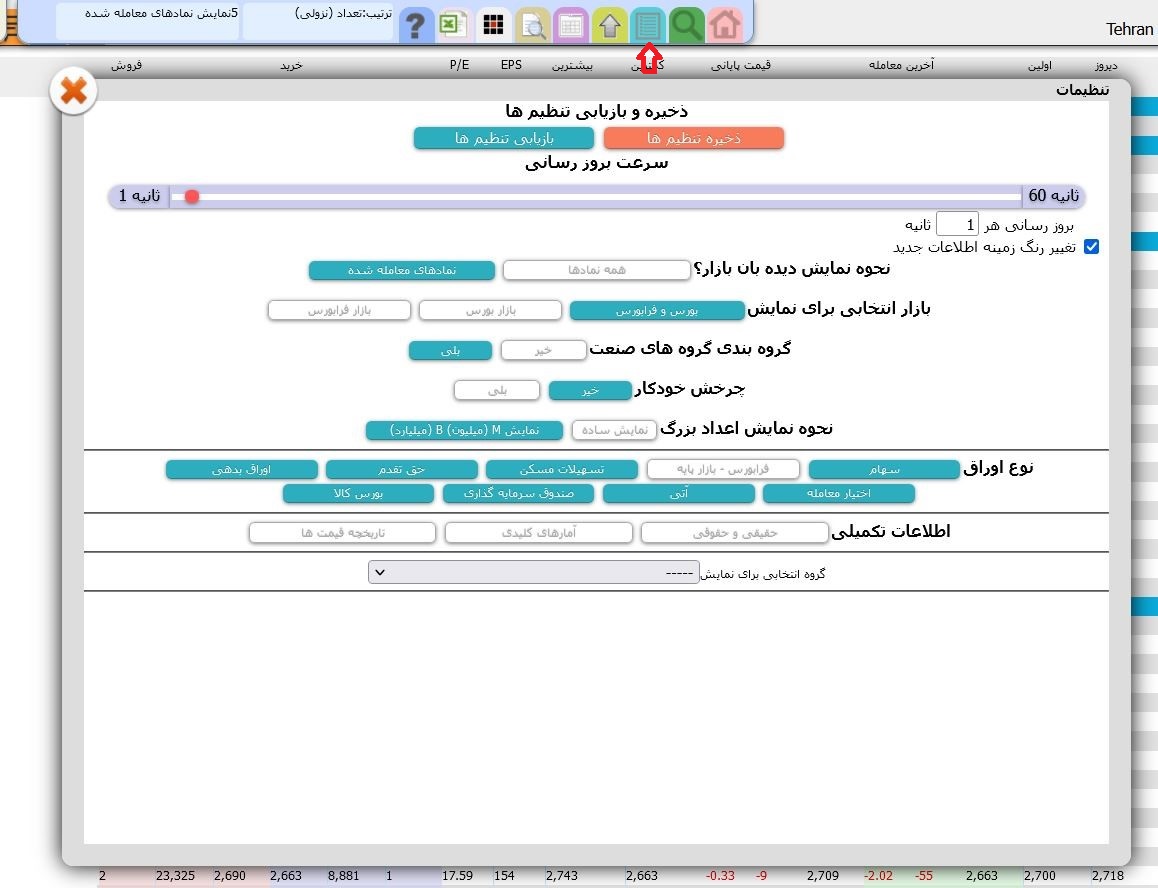
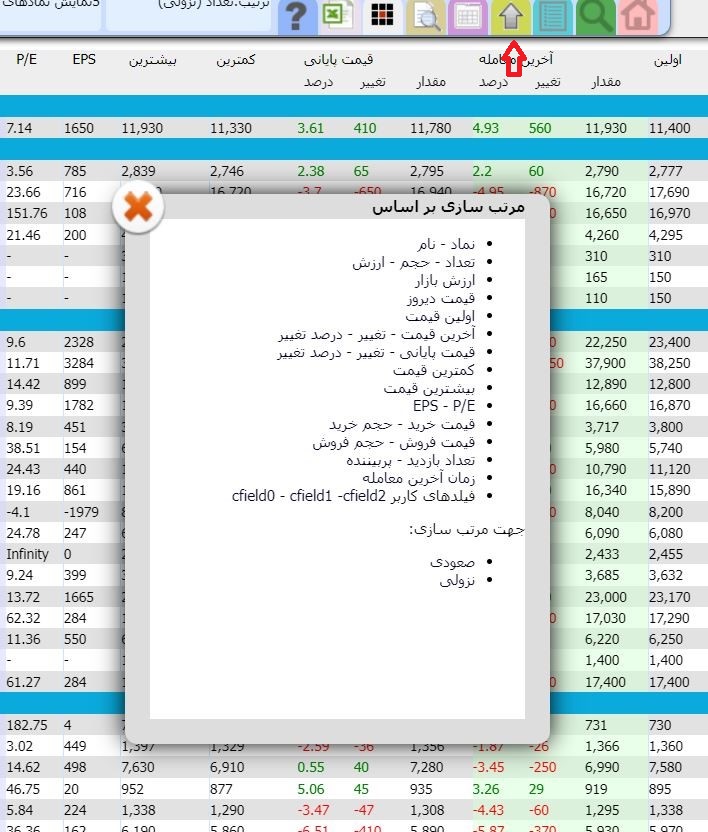
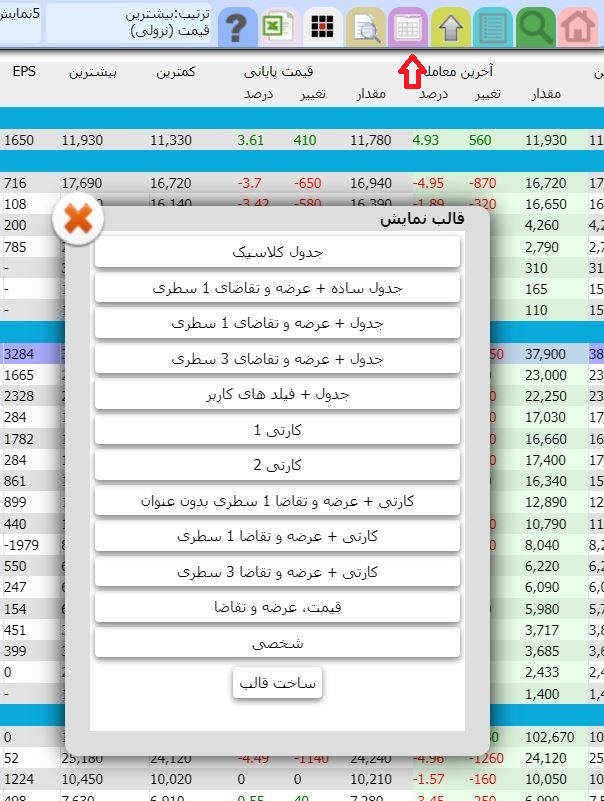
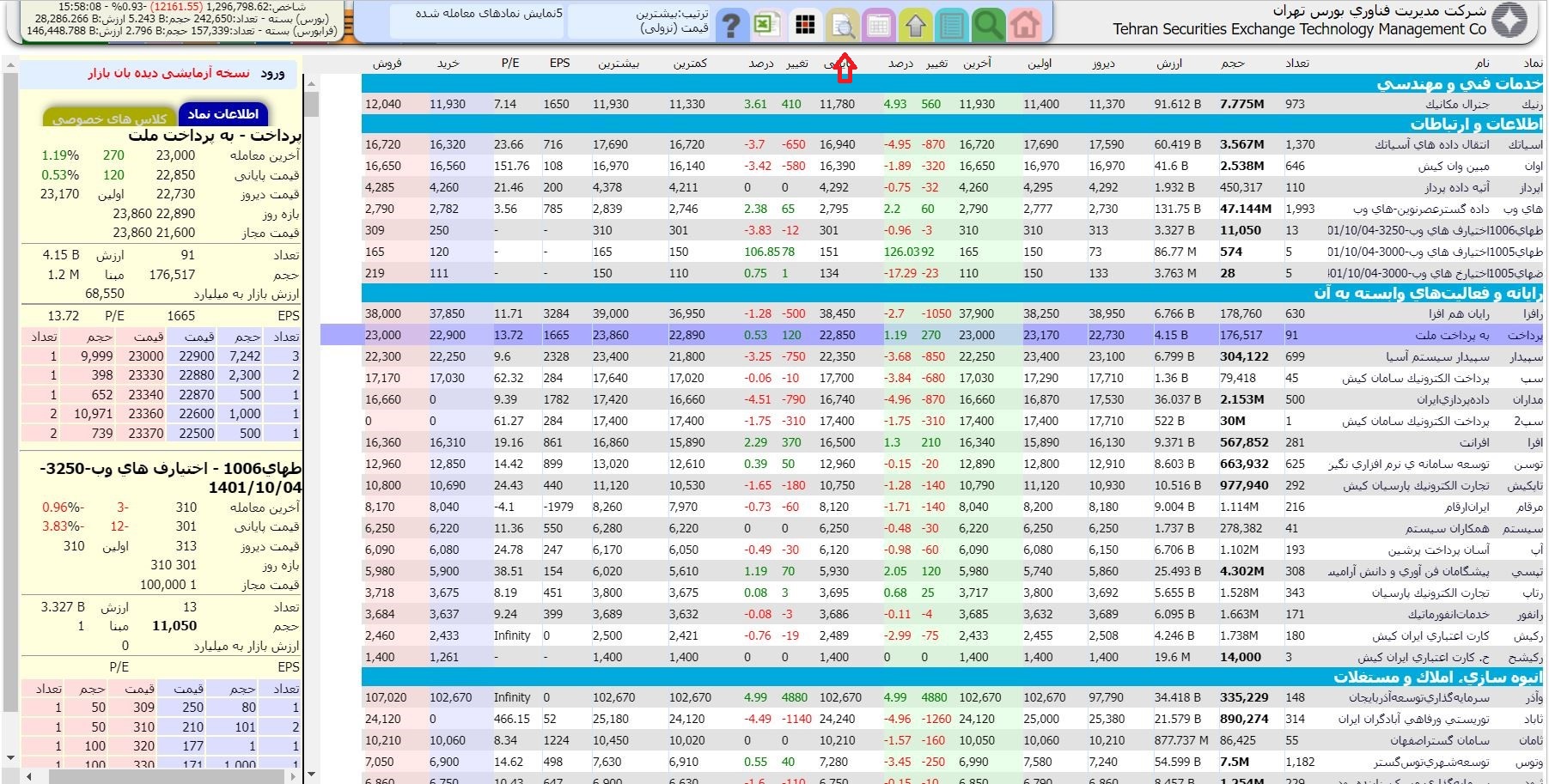
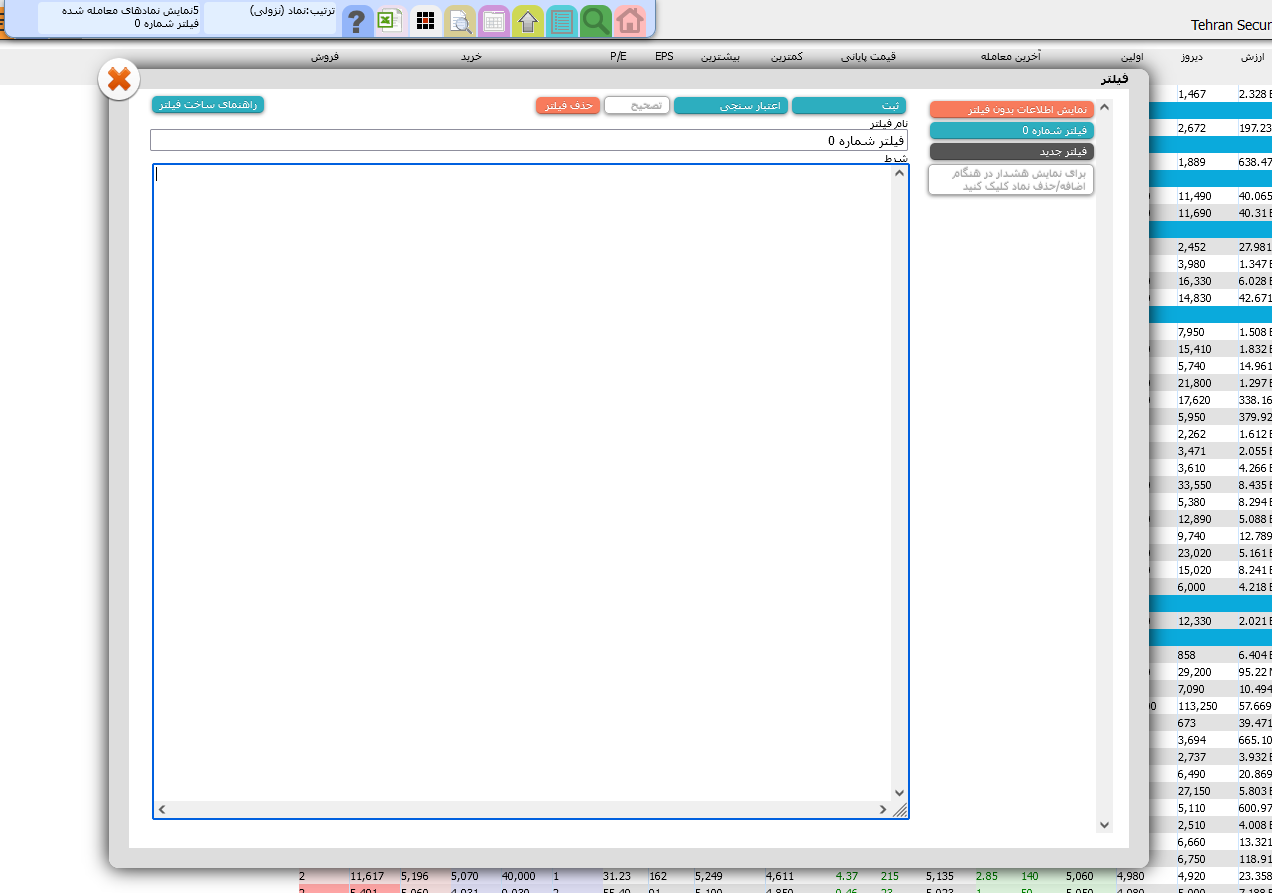
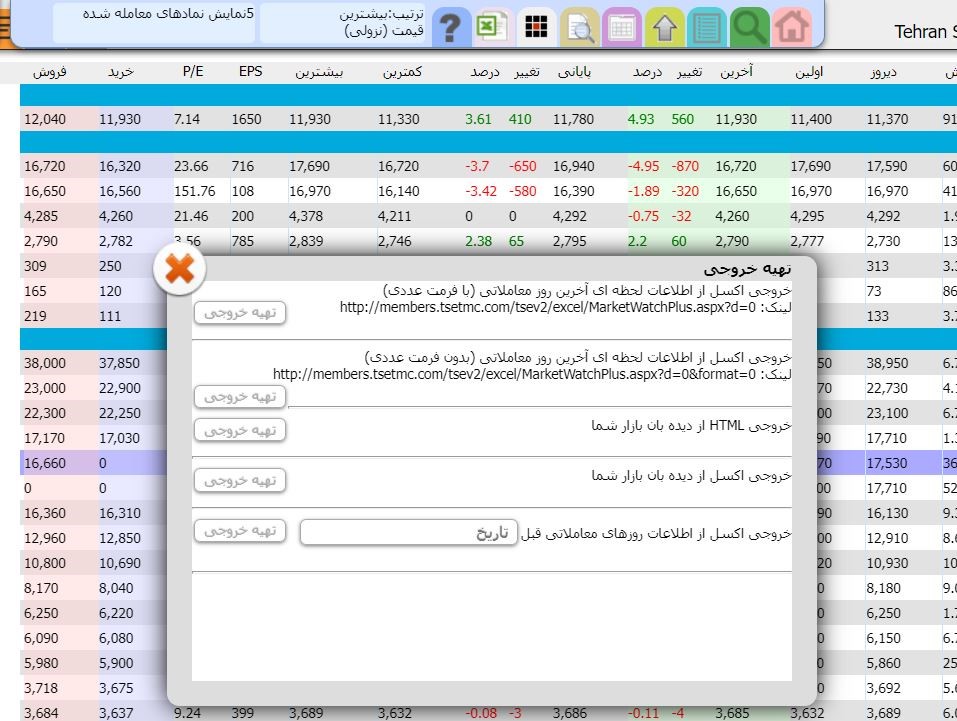
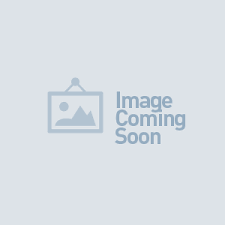

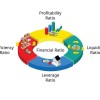



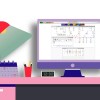
سلام، لطفاً نظر خودتو درباره این پست بنویس 😍